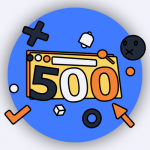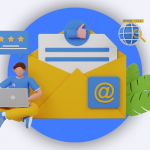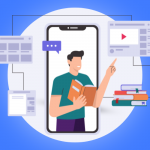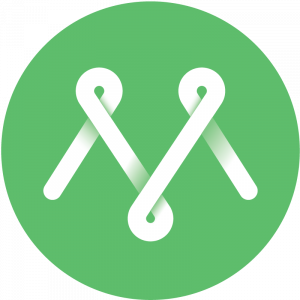Kupili ste Apple računar sa macOS operativnim sistemom i sada želite da podesite svoje hosting okruženje za WordPress, ali i neke druge projekte?
Za svega 15 minuta možete, vrlo jednostavno, podesiti razvojno okruženje i nastaviti tamo gde ste stali. Ovaj članak opisuje proces instalacije MAMP aplikacije koja u sebi sadrži Apache, MySQL, PHP, nginx, OPCache i phpMyAdmin i namenjena je svima koji žele za što kraći vremenski period da krenu sa razvojem.
MAMP poseduje i plaćenu, MAMP Pro verziju, koja nudi mnogo više opcija uz mogućnost finog podešavanja servisa, upravljanje različitim virtualnim hostovima i njihovim podešavanjima. Za one koji nisu vični konzoli i alatima poput Homebrew-a, MAMP (Pro) predstavlja izuzetno dobar izbor.
Međutim, MAMP nije savršen – kod kompleksnijih aplikacija performanse mogu postati problem, pa je u tom slučaju preporučljivo instalirati gore pomenute servise kroz Homebrew, ali to je ipak namenjeno iskusnijim developerima.
Kako da instaliram mamp?
Proces instalacije je izuzetno jednostavan i, u zavisnosti od brzine vašeg računara, traje do maksimum 5 minuta.
Za početak je potrebno da posetite MAMP sajt i da skinete poslednju dostupnu verziju za macOS operativni sistem. Nakon što skinete MAMP, pokrenite instalaciju dvoklikom na DMG fajl koji ste skinuli.
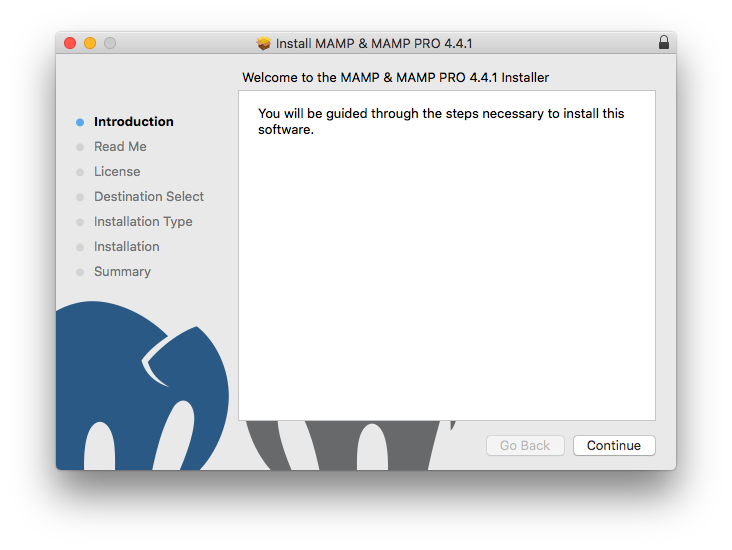
Nakon što pokrenete instalaciju, potrebno je da pratite instrukcije i proces kroz koji vas instaler vodi. Klikom na Continue, instaler će od vas tražiti da izaberete lokaciju na koju želite da smestite MAMP.
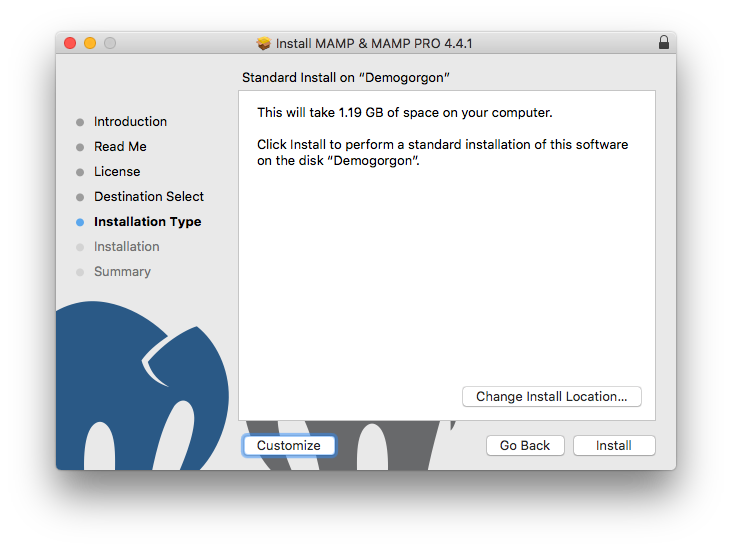
Nakon što odaberete lokaciju i kliknete na dugme Install, započeće se proces instalacije.
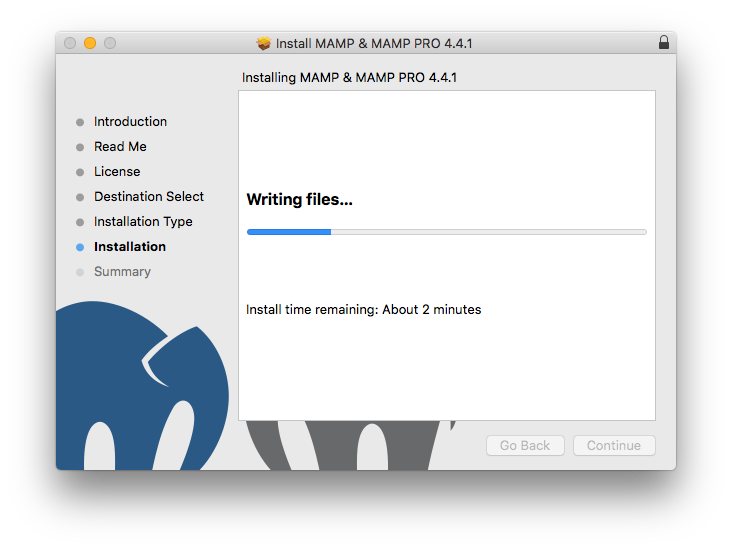
Nakon što se proces instalacije završi, dobićete poruku da je instalacija bila uspešna i time je MAMP instaliran.
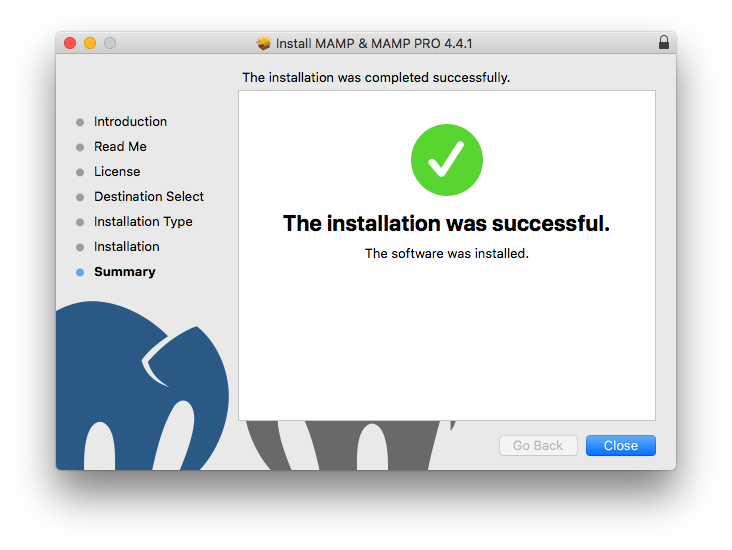
Pokretanje i konfiguracija web hosting okruženja
Nakon što ste završili proces instalacije, potrebno je da pokrenete MAMP, a sa njim i sve hosting servise.
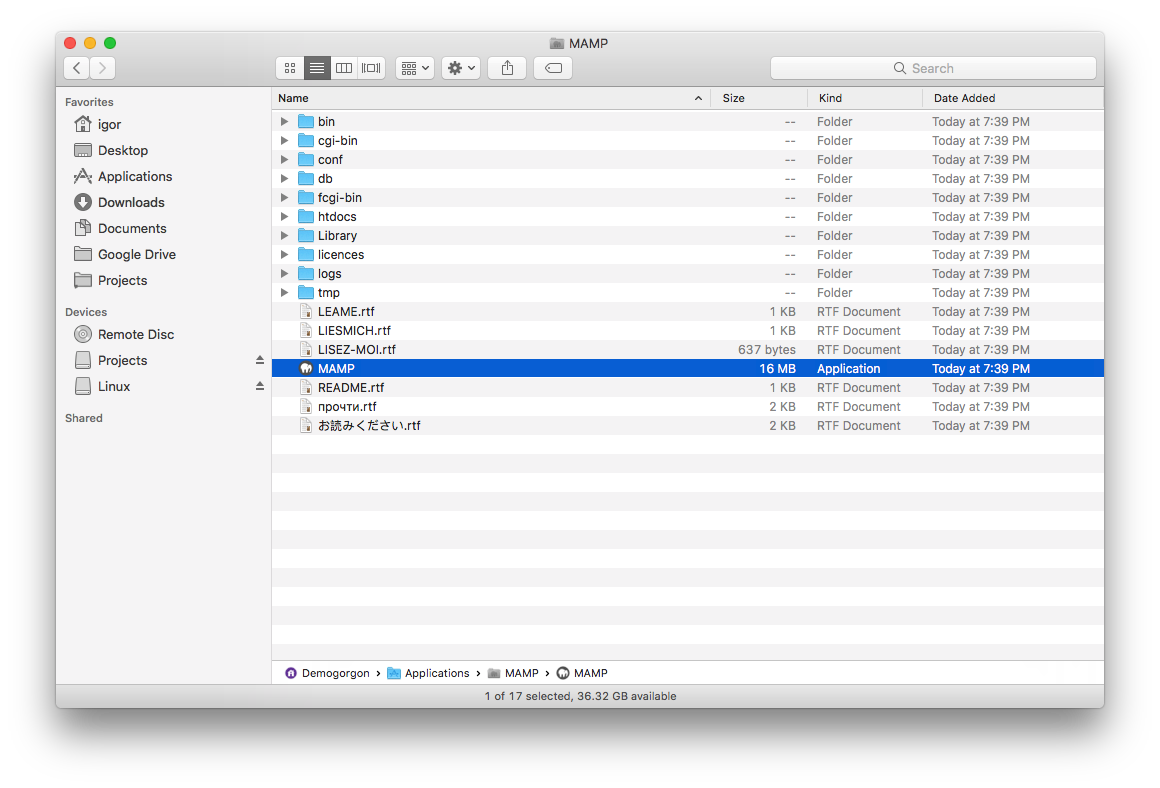
Startujte Finder, a zatim otvorite Applications - MAMP i pokrenite MAMP aplikaciju. Sačekajte par momenata da se MAMP inicijalizuje nakon čega ćete dobiti prozor kao na slici ispod.
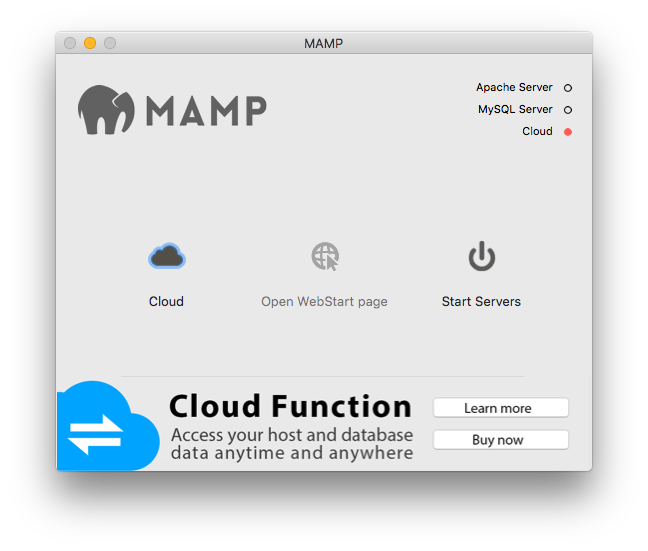
Klikom na dugme Start Servers startovaće se svi servisi (Apache, PHP, MySQL), a zatim će se startovati i vaš podrazumevani web pregledač koji će učitati podrazumevanu MAMP stranu.
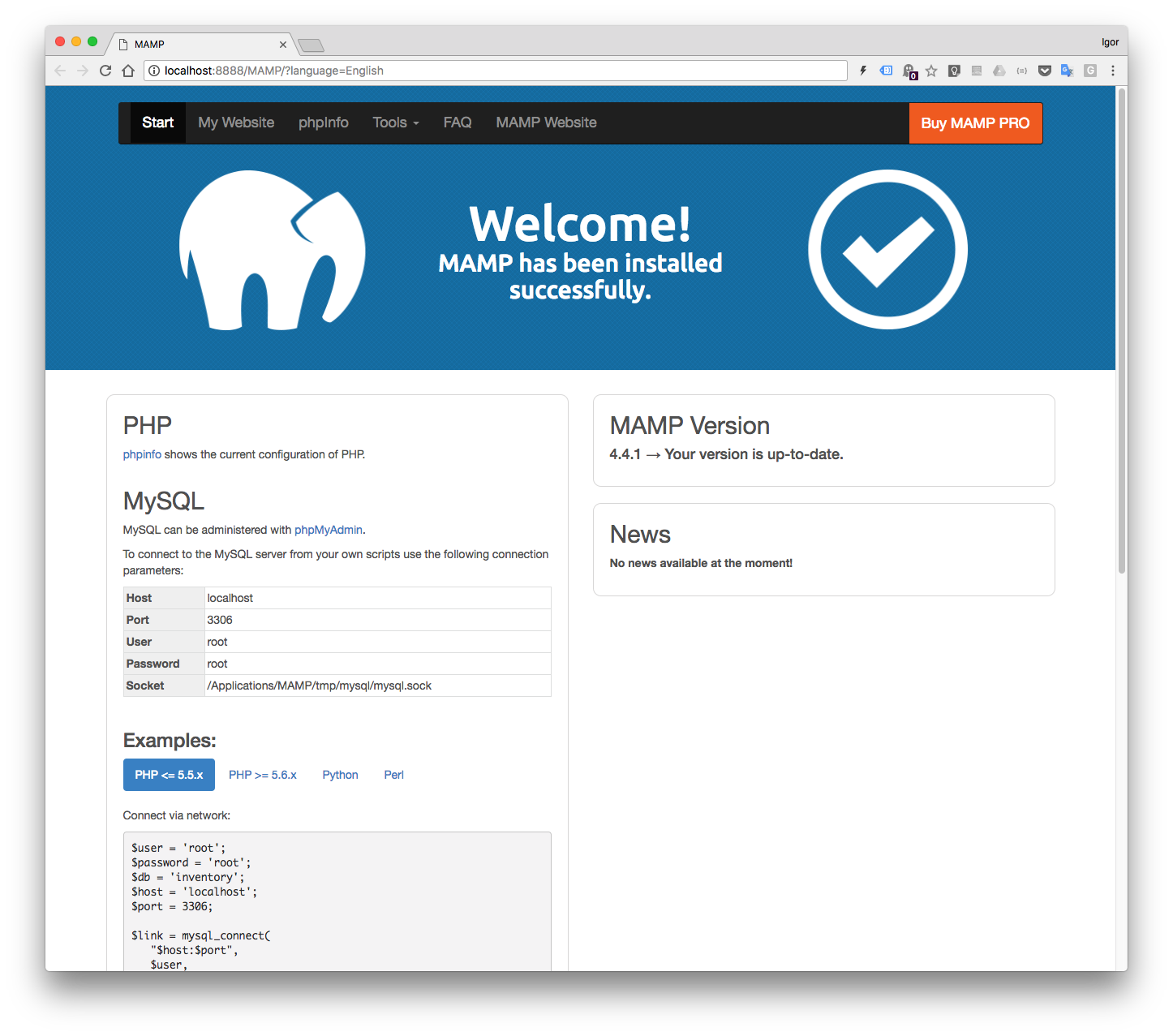
Odaberi 100% optimizovan hosting za WordPress. Svaki WordPress hosting paket donosi besplatne PREMIUM teme i dodatke za tvoj sajt (Asta Pro, Elementro Pro, WPML, WP Portoflio i dr.)WORDPRESS HOSTING
Idealno rešenje za WordPress sajtove
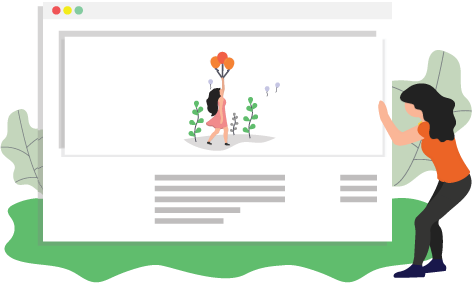
Podešavanje web hosting servisa i okruženja
MAMP nudi mogućnost jednostavnog podešavanja i odabira web servera, verzije PHP-a itd. Kliknite na MAMP - Preferences kako bi se otvorio MAMP Settings prozor.
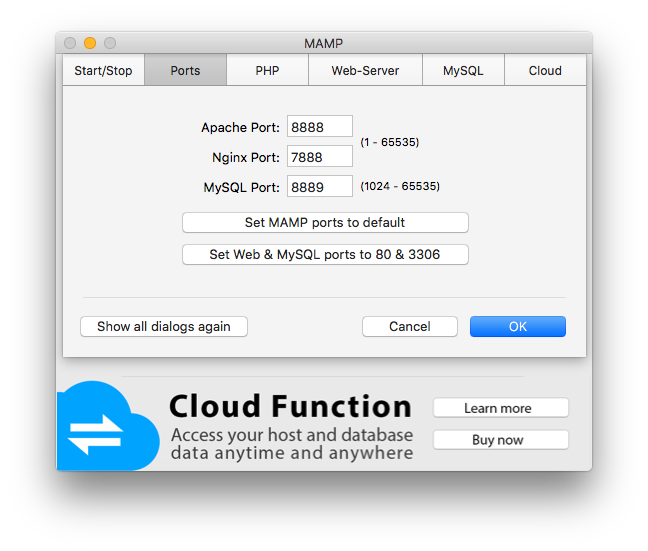
Ukoliko želite da promenite portove na kojima su Apache, nginx i MySQL dostupni, kliknite na tab Ports, a zatim unesite željene portove i kliknite na OK.
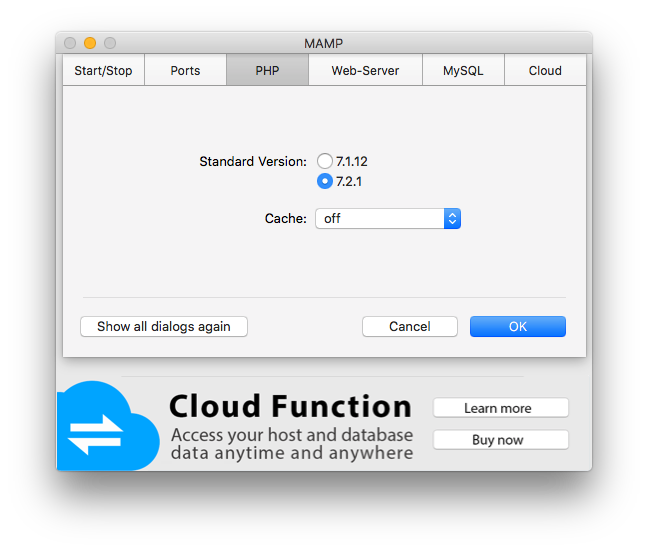
Ukoliko želite da promenite verziju PHP-a, klikom na tab PHP možete odabrati jednu od dve ponuđene opcije. Ako vam je pak potreban starija verzija PHP-a, nju možete skinuti direktno sa MAMP sajta i dodatno instalirati.
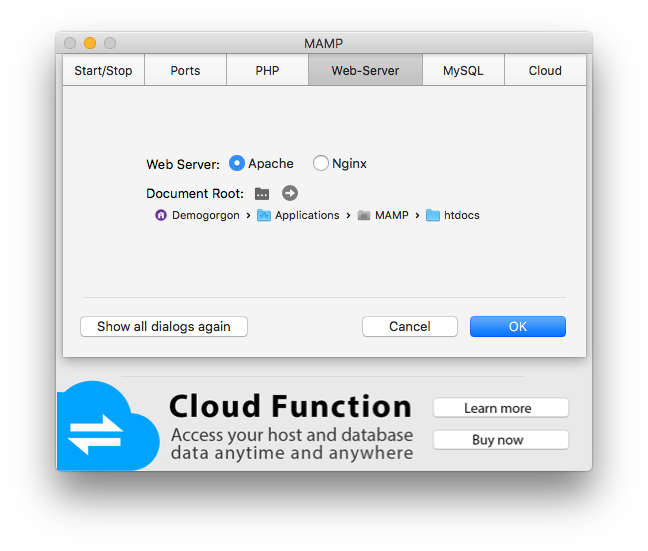
Na kraju, tu je i mogućnost odabira web servera u ponudi su Apache 2.4, poslednja verzija nginx Web servera, kao i mogućnost odabira Document Root-a, tj. lokacije na kojoj će vaša WordPress instalacija da se nalazi.
Instalacija WordPressa
Skinite poslednju verziju WordPressa i sadržaj arhive iskopirajte u Applications - MAMP - htdocs (pod pretpostavkom da niste promenili Document Root u MAMP podešavanjima).
Pre nego što započnete proces instalacije WordPressa, neophodno je da napravite bazu i korisnika sa adekvatnim pravima pristupa. Otvorite phpMyAdmin u novom tabu (http://localhost:8888/phpMyAdmin/?lang=en ), napravite bazu i korisnika klikom na User Accounts - Add User Account .
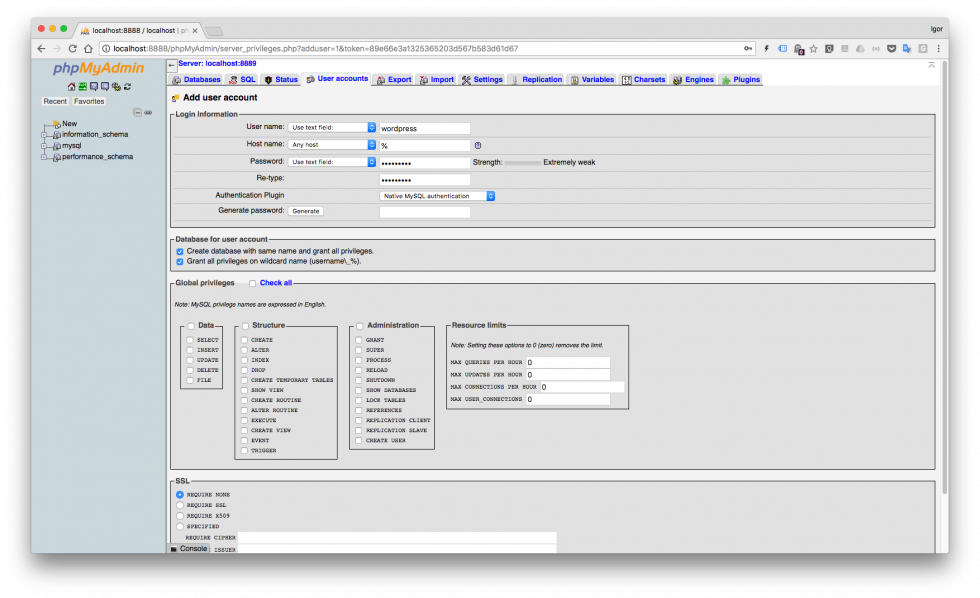
Popunite polja User name, Password i označite Create database with same name and grant all privileges, nakon čega ćete dobiti bazu čije je ime isto kao korisničko ime korisnika.
Posetite adresu http://localhost:8888/wordpress/wp-admin/setup-config.php a zatim pratite standardni proces instalacije WordPressa. Kada instalacija zatraži podatke o bazi, unesite podatke koje ste maločas koristili za kreiranje novog korisnika.
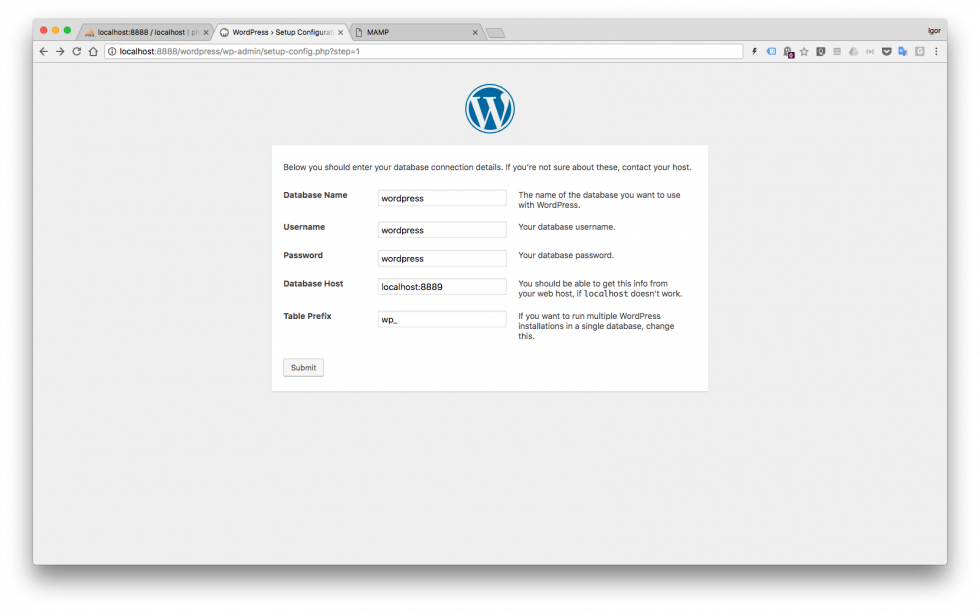
Posebnu pažnju obratite na port u polju Database Host – ukoliko niste promenili podrazumevane portove, biće neophodno da dodate :8889 jer to je port na kojem je MySQL dostupan nakon MAMP instalacije. Ukoliko ste podesili MySQL da koristi podrazumevani port 3306, nije potrebno da bilo šta dodajete u ovo polje.
Nakon što kliknete na dugme Submit, proces instalacije bi trebao da se završi i ubrzo bi trebala da vas dočeka početna strana vaše nove WordPress instalacije.
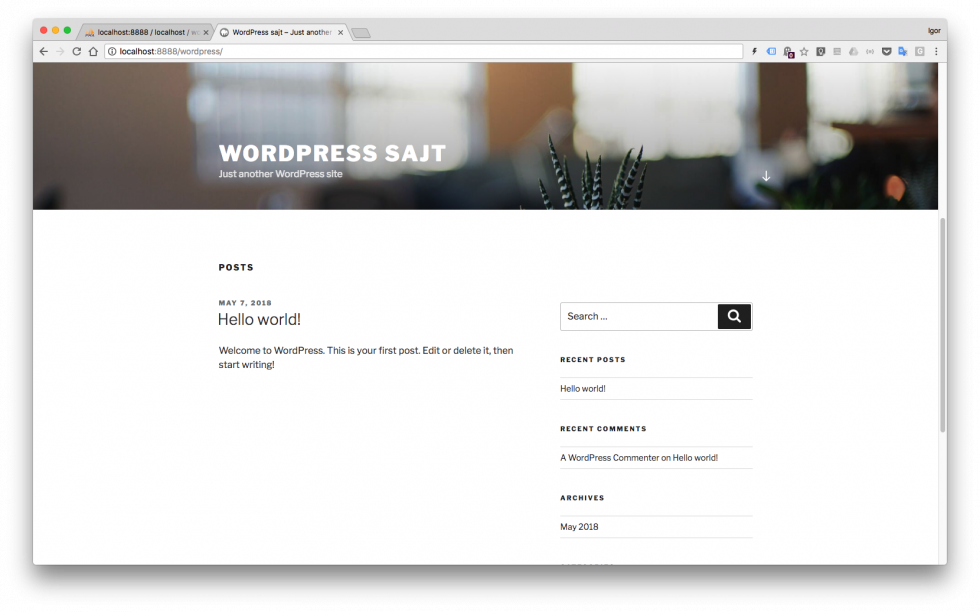
Suma sumarum
MAMP je izuzetno rešenje ako želite da brzo i efikasno podesite svoje lokalno web hosting okruženje. Proces instalacije i podešavanja je izuzetno jednostavan i ne zahteva nikakvo tehničko predznanje.
Ukoliko imate potrebe za naprednijim podešavanjima, savetujem da porazmislite o plaćenoj Pro verziji koju možete skinuti i besplatno koristiti 30 dana.
Da li koristite MAMP? Šta mislite o njemu? Da li želite da podesite svoje web hosting i razvojno okruženje na neki drugačiji način? Podelite sa nama u komentarima!